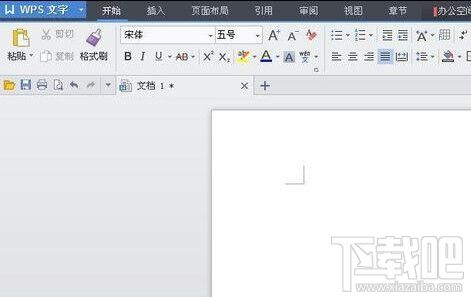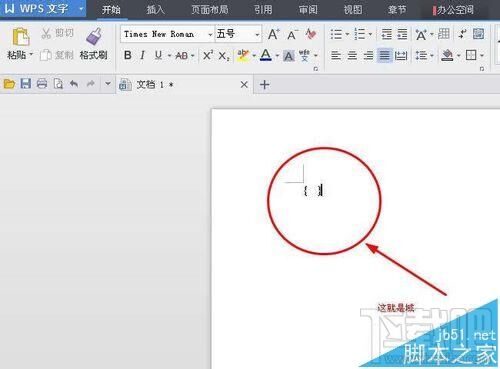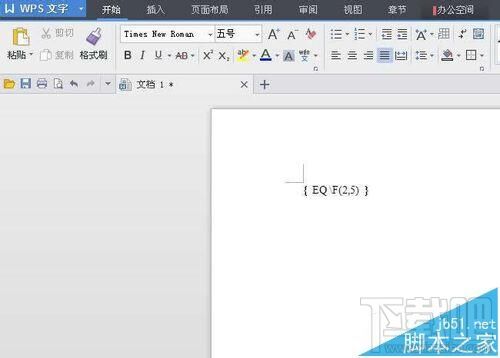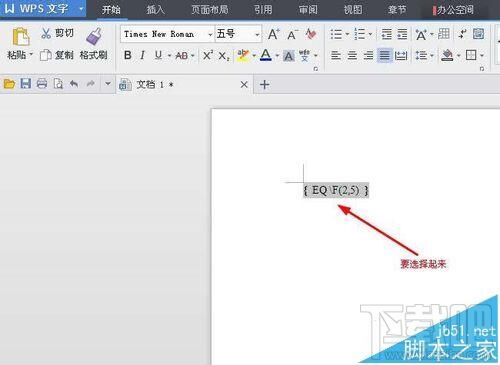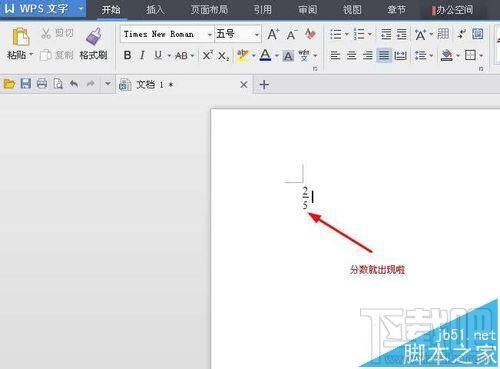wps2016怎么打分数?
办公教程导读
收集整理了【wps2016怎么打分数?】办公软件教程,小编现在分享给大家,供广大互联网技能从业者学习和参考。文章包含212字,纯文字阅读大概需要1分钟。
办公教程内容图文
2、调出WPS的域,方法是同时按下CTRL+F9(注意F9键是fn键加最上面的f9键),这个时候文档中就会出现“{ }”符号,这就是WPS的域啦
3、在“{ }”中键入“EQ F(2,5)”(这里以打出五分之二为例)
4、把“{ EQ F(2,5) }”选择起来,然后按下F9键(就是fn+f9键)
5、那么我们习惯中的五分之二就会出现啦
办公教程总结
以上是为您收集整理的【wps2016怎么打分数?】办公软件教程的全部内容,希望文章能够帮你了解办公软件教程wps2016怎么打分数?。
如果觉得办公软件教程内容还不错,欢迎将网站推荐给好友。